El sensor de proximidad no funciona correctamente
Al hablar por teléfono con el dispositivo pegado al oído, la pantalla se apaga automáticamente, que es la respuesta natural del sensor de proximidad. Cuando algo bloquea el sensor de proximidad, la pantalla táctil se bloquea automáticamente (la pantalla se apaga) y se desbloquea cuando se desbloquea. Esto evita interacciones no deseadas durante una llamada telefónica y conserva la energía de la batería.
Antes de probar las recomendaciones a continuación, asegúrate de verificar si el software de tu dispositivo y las aplicaciones relacionadas están actualizadas a la última versión. Para actualizar el software de tu dispositivo móvil, sigue estos pasos:
Paso 1. Ve a Configuración > Actualización de software.
Paso 2. Pulsa Descargar e instalar.
Paso 3. Sigue las instrucciones en la pantalla.
Principio y ubicación del sensor de proximidad
Un sensor de proximidad consta de un componente emisor y receptor de luz. Los rayos infrarrojos del componente emisor de luz analizan la luz reflejada por los objetos físicos y miden la distancia entre el objeto y el dispositivo.
Aunque cada modelo es diferente, en general, el sensor de proximidad se ubica en la parte superior del frontal de la pantalla. La serie Galaxy S21 tiene una pantalla Infinity que minimiza el bisel, por lo que el sensor de proximidad está ubicado internamente en la parte superior interna de la pantalla.
Nota: En modelos con sensores de proximidad ubicados internamente en la parte posterior de la pantalla, el sensor de proximidad puede activarse y emitir una luz parpadeante que puede aparecer débilmente en la parte superior de la pantalla. Tenga en cuenta que esto no es un problema de visualización o rendimiento.
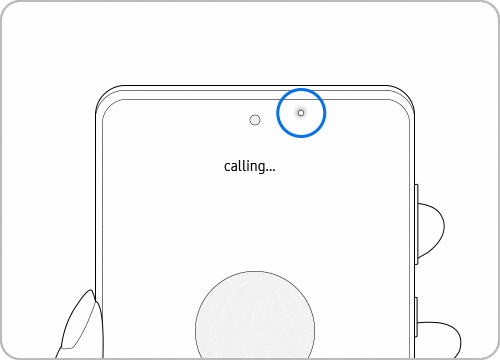
Cuando el sensor de proximidad no funciona
Los sensores de proximidad en modelos posteriores a la serie Galaxy S5 no se pueden encender ni apagar. Si el sensor de proximidad no funciona correctamente, verifique lo siguiente.
Verificación 1. Cómo configurar [Doble pulsación enciende pantalla]
Si la pantalla no se enciende durante o después de las llamadas, desactive el Doble pulsación enciende pantalla.
Verificación 2. Limpie el sensor con un paño suave
El sensor de proximidad se encuentra en la parte superior del teléfono, aunque la posición exacta variará según el modelo. Limpia la parte frontal del dispositivo con un paño suave y limpio.
Nota:
- Es posible que el sensor de proximidad no funcione correctamente debido a la electricidad estática del cabello o accesorios como protectores de pantalla.
- Al hablar por el altavoz o mediante auriculares Bluetooth, el sensor de proximidad se desactivará. La función de bloqueo de pantalla (pantalla apagada) no funcionará, por lo que puede usar la pantalla durante la llamada. El sensor de proximidad funcionará en llamadas que no se realicen a través del altavoz o Bluetooth.
Verificación 3. Diagnóstico de problemas con el sensor de proximidad desde la aplicación Samsung Members
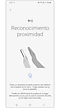
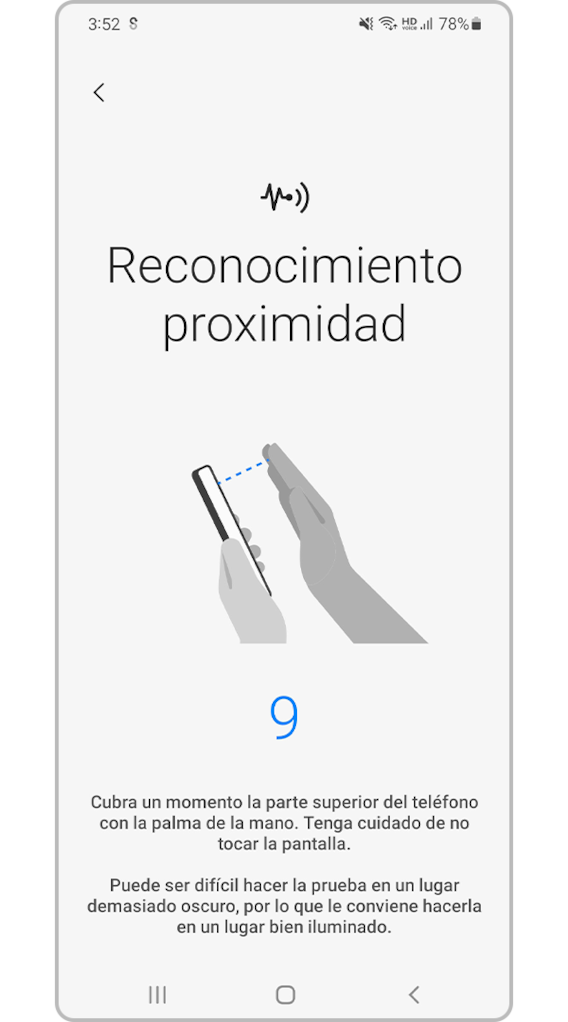
Verificación 4. Quite los accesorios
Las películas protectoras, estuches, pegatinas o protectores de pantalla de vidrio de terceros pueden bloquear el sensor y deben quitarse. Se recomienda utilizar solo accesorios autorizados por Samsung.
Verificación 5. Reinicie el teléfono
Una vez que haya terminado la llamada, reinicie el teléfono deslizando hacia abajo desde la parte superior del teléfono con dos dedos para abrir la Configuración rápida. Presione el ícono de Alimentación. Pulse Reiniciar y luego Reiniciar nuevamente.
Nota: Las capturas de pantalla y los menús del dispositivo pueden variar según el modelo del dispositivo y la versión del software.
¿El contenido fue de ayuda?
Gracias por tus comentarios
Por favor, responda todas las preguntas.



















